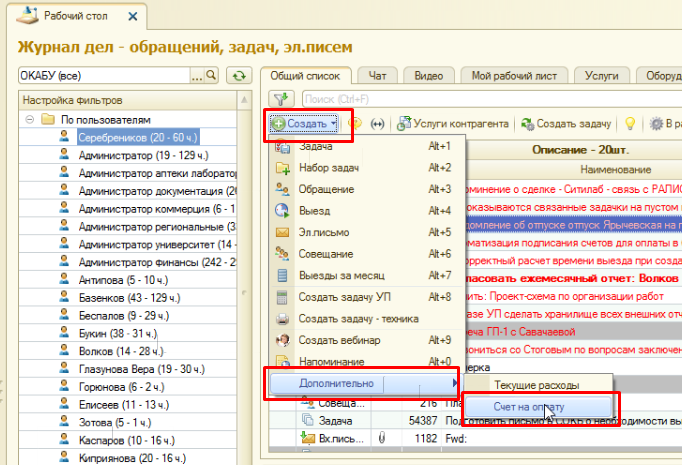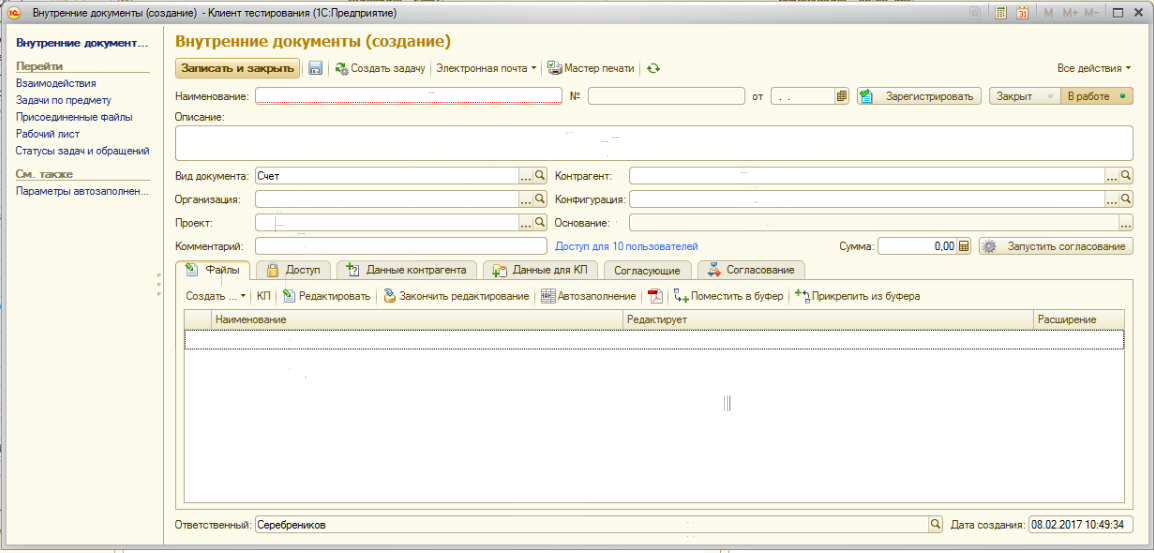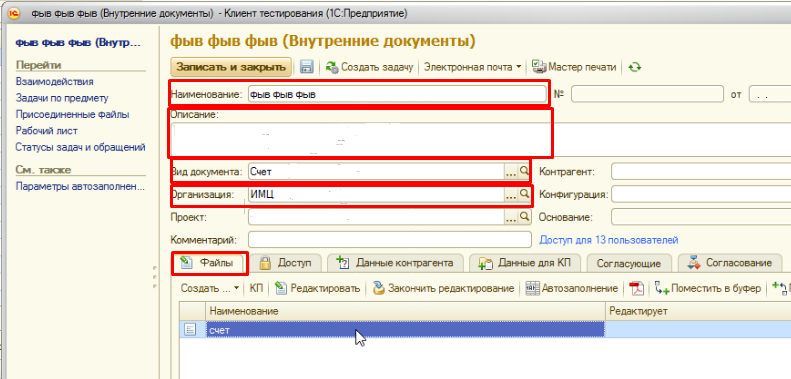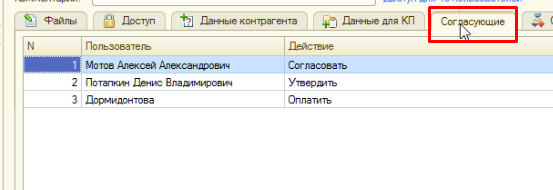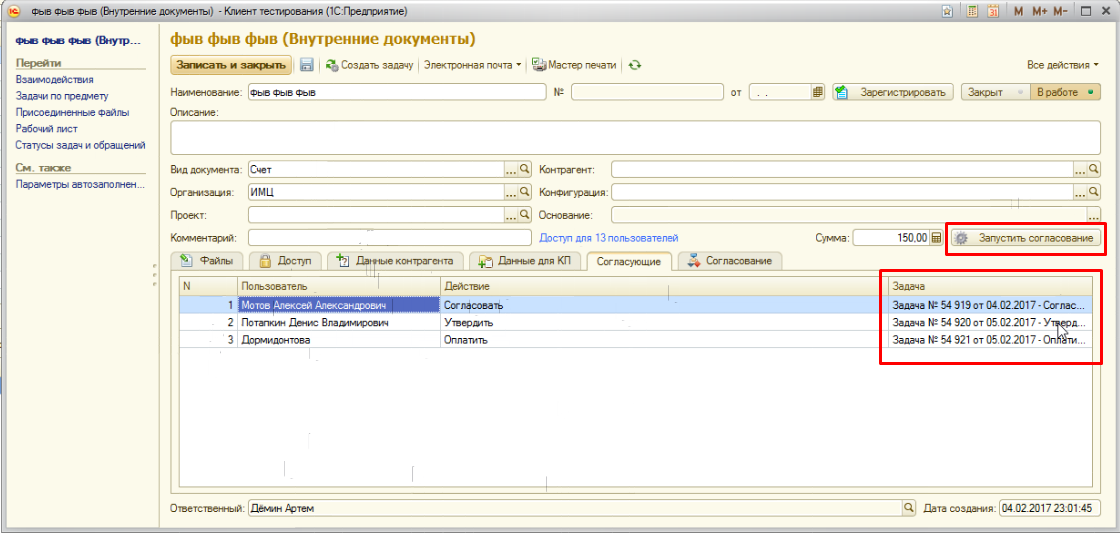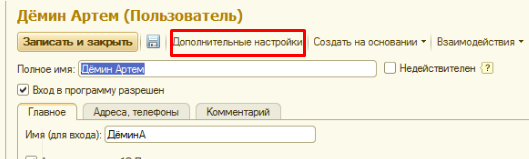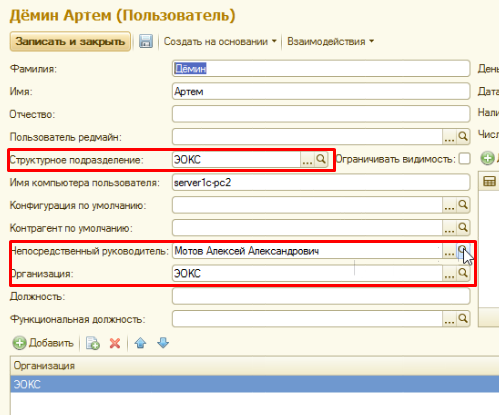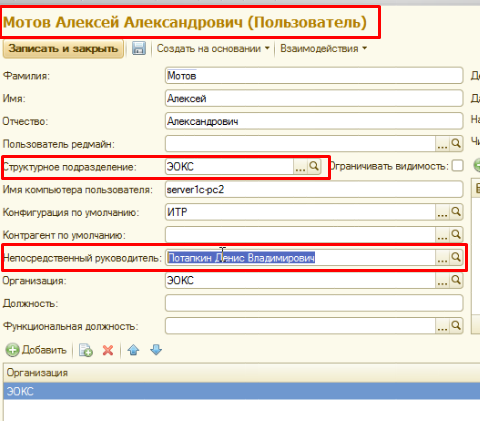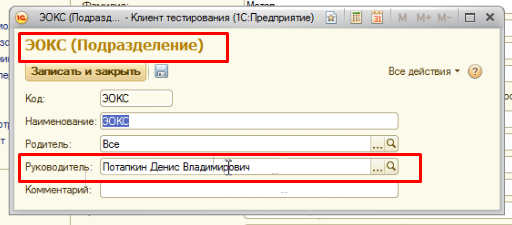ФУНКЦИОНАЛЬНАЯ ВОЗМОЖНОСТЬ "Подписание и согласование счетов на оплату"
Функциональное назначение:
Инструкция:
Скачать инструкцию в формате PDF Подписание и согласование счетов на оплату
Быстрое формирование счета на оплату
С помощью этой функции возможно быстрое создание счетов на оплату без необходимости заходить во многие разделы и формировать счет обычным способом.
Для быстрого формирования счета на оплату нужно выполнить следующие действия в общем списке Рабочего стола: Создать – Дополнительно – Счет на оплату.
После этого система откроет документ, которому уже будет присвоен тип Счет. Будут выведены все необходимые согласующие. После того как будет записано название счета и указана организация, с которой происходит оплата, счет можно отправлять.
Сформированный счет.
Контроль передачи оплаты счетов в бухгалтерию
В системе реализован функционал по контролю за передачей оплаты счетов в бухгалтерию. Он позволяет запустить согласование счетов, которые оплачиваются внешним контрагентам.
Упрощенная схема работы функционала:
- получение счета на оплату;
- выставление счета в системе;
- согласование до руководителя своего направления;
- утверждение счета руководителем;
- постановка задачи для бухгалтерии.
Как правильно сформировать счет на оплату?
Все счета фиксируются в разделе Внутренние документы. Создаем в этом разделе новый документ и открываем его. Выставляем ему вид документа Счет. У счета также указываем Наименование (за что мы платим) и Пояснение (для чего это нужно). Далее пишем название организации, для которой нужно оплатить счет. Во вкладке Файлы прикрепляем документы, из которых будет понятно, как нужно оплачивать счет (отсканированные копии физических документов, файлы в формате .pdf и т.п.).
Обязательные для заполнения поля. Во вкладке Файлы прикрепляем реквизиты.
Документы с типом Счет имеют дополнительную вкладку, которая называется Согласующие. На ней отображается вся цепочка согласования вплоть до руководителя подразделения.
Обратите внимание: если на каком-то этапе не обнаружен руководитель, то система будет выдавать ошибку.
Определив всех лиц в цепочке, мы проставляем им действия соответственно роли: согласовать, утвердить, оплатить.
Список согласующих с проставленными действиями: руководитель Мотов, руководитель подразделения Потапкин и бухгалтер Дормидонтова.
Цикл согласования последователен. После того как список участников согласования набран, нажимаем кнопку Запустить согласование. Это запускает процесс по созданию задач для всех ответственных лиц. Весь цикл можно отследить в соответствующем окне. Пройдя все этапы согласования, счет попадает в бухгалтерию, которая должна будет его оплатить.
После нажатия на кнопку Запустить согласование, будут созданы соответствующие задачи для всех участников цепочки.
Доступ к документу есть только у администрации, бухгалтерии и ответственных лиц, которые участвуют в процессе согласования.
Как определить руководителя структурного подразделения?
В профиле сотрудника, в разделе Дополнительные настройки, есть графа Непосредственный руководитель. В свою очередь, у непосредственного руководителя есть человек, которому подчиняется он сам. Изучая информацию в профилях пользователей, мы постепенно доходим до руководителя соответствующего подразделения, который в итоге и утверждает счет на оплату.
Пример:
Здесь находится расширенная информация о пользователе.
Счет выставил Дёмин. Он работает в структурном подразделении ЭОКС под руководством Мотова.
В профиле Мотова видим его непосредственного руководителя Потапкина.
Открываем данные по подразделению ЭОКС – им руководит Потапкин. Руководитель найден. Именно он в итоге утверждает счет.